Sesuai dengan judul artikel, kali ini saya akan membahas tentang Cara "Setting Domain" Blogspot. Tapi sebelumnya sobat harus tau apa itu Freenom.
Freenom.com adalah situs/tempat yang menyediakan layanan pendaftaran nama domain secara gratis sama halnya dengan situs Dot.tk hanya saja terdapat sedikit perbedaan pada freenom.com
Tampilan layout(tata letak) freenom.com bisa dikatakan mirip dengan tampilan situs dot.tk(lebih bagus kalau menurut saya), bahkan cara mendaftarnya pun juga sama!, kita tinggal memasukkan nama domain yang kita inginkan dan apabila tersedia maka kita bisa langsung daftar, lalu apakah yang membedakan freenom.com ini dengan dot.tk?.

freenom.com
wajar saja nama penyedianya saja dot.tk ya sudah pasti domain yang disediakan adalah [dot].tk lalu bagaimana dengan freenom.com? apakah domain yang disediakan adalah [dot].freenom.com? kalau bukan lalu apa?.
Domain yang disediakan Freenom.com sama seperti domain dot.tk yaitu berjenis code country Top Level Domain (ccTLD), loh... kok sama terus?! bedanya apa? mrgreen, di freenom.com kita bisa membuat nama domain dengan pilihan yaitu: [dot].CF, [dot].GA, [dot].ML(yang ini bagus buat bikin nama domain "akusuka.ml" cheesy-grin ), dan [dot].tk juga ada disini
Disini akan saya jelaskan Cara "Setting Domain" Blogspot di Freenom.at sudah tau apa itu Custom Domain? bagi yang belum tau disini saya akan jelaskan sedikit.
Custom domain adalah salah satu fasilitas dari Blogger.com yang memungkinkan kita mengubah alamat blog kita di subdomain blogspot.com dengan domain yang kita miliki sendiri. Misal : http://cara-downloads.blogspot.com yang dicustom domain (diubah nama domainnya) menjadi www.cara-downloads.com.
Semua traffic yang menuju alamat blog lama akan diarahkan ke alamat domain baru. Seperti contohnya http://cara-downloads.blogspot.com akan otomatis diarahkan / diforward ke http://www.cara-downloads.com. Sehingga Anda tidak akan kehilangan traffic dari pengunjung lama Anda.
Cara Setting Domain Blogspot di Freenom Tanpa Error Untuk Pemula
Baiklah langsung saja ke tahapan nya, baca dibawah ini
Setelah anda mendapatkan domain yang anda inginkan silakan login ke client area freenom. anda klik "My Domain" dan Klik "Manage Domain" pada domain pilihan anda.

dok. Pribadi
Kemudian Klik "Manage Freenom DNS" dan isikan Recordnya seperti ini.
Name : (kosongkan)
Type : pilih Type "A"
TTL : isi dengan "14440"
Target : 216.239.32.21
Kemudian "Save Changes" Ulangi seperti itu sebanyak 4 kali dengan Target/IP yang berbeda. Untuk Target/IP nya urutanya seperti ini.
Target KE-1 : 216.239.32.21
Target KE-2 : 216.239.34.21
Target KE-3 : 216.239.36.21
Target KE-4 : 216.239.38.21
Jika selesai semua Klik "Klik Save Changes" (tombol yang bewarna abu-abu)
Untuk langka selanjutnya "Jangan tutup dulu jendela Manage DNS freenomnya" dan buka lagi blogger, pilih blog yang ingin anda ganti/custom domainya. Klik "Setelan > Dasar > Siapkan URL pihak Ke-3 untuk Blog anda. Isi kolom dengan domain yang akan anda buat custom. Contoh : "www.domainanda.ga" kemudian klik simpan.

dok. Pribadi
Disini pasti akan ada peringatan Error dan anda akan mendapatkan 2 Token (tulisan ndak jelas) yang satu pendek dan yang satu panjang.
Buka kembali Jendela Manage DNS di freenom tadi dan masukan Record untuk mengisi CNAME domain anda sebanyak 2 kali. Carannya sama sepeti diatas tapi isinya berbeda. untuk isinya seperti berikut.
Untuk CNAME yang pertama.
Name : isi dengan "www"
Type : Pilih "CNAME"
TTL : isi dengan "14440"
Target : isi dengan "ghs.google.com"
Untuk CNAME yang kedua.
Name : isi dengan token yang ada diblogger "yang pendek"
Type : Pilih "CNAME"
TTL : isi dengan "14440"
Target : isi dengan token yang ada diblogger "yang panjang"
Setelah itu Klik "Save Changes" (tombol berwarna abu-abu)
Kemudian kembali pada blogger lalu klik "simpan".
NB: Bila penyimpanan belum bisa, tunggu beberapa menit atau jam karena server freenom butuh proses untuk mengolah record untuk domain anda.
Setelah tersimpan Klik "Edit" pada domain yang telah berhasil di custom dan centang tulisan "Alihkan domainanda.ga Ke www.domainanda.ga" dan untuk terakhir Klik "SIMPAN"
Enjoy kan? sekarang anda sudah memiliki domain gratis meskipun bukan domain TLD, akan tetapi lumayan untuk blog anda.

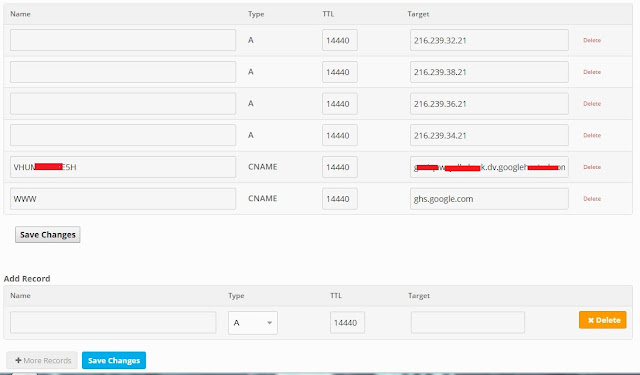













0 komentar:
Posting Komentar
Silahkan Tinggalkan Komentar Anda